Mõnikord on Piriform versiooniga 4.1x tutvustanud oma populaarses tootes CCleaner aktiivse jälgimise funktsiooni. Aktiivse jälgimise funktsioon töötab pidevalt taustal ja kuvab ekraanile teateid.
Vaikimisi seadistustega saadab aktiivne jälgimissüsteem rämpsfailide puhastamisel teateid, mis salvestavad rohkem kui 500 MB. Kuigi seda piirangut saab muuta CCleaner'i suvandite all, ei ole see valik tasuta versiooni puhul vajalik, ja CCleaneri seirevõimaluste muutmiseks on vaja uuendada tarkvara Pro versioonile. CCleaneri Pro versioon sisaldab ka brauseri jälgimise funktsiooni.

Kuigi aktiivne jälgimine on suurepärane omadus ja see on lihtne viis rämpsfailide puhastamiseks, muutub see mõnikord häirivaks, kui see näitab teateid regulaarselt. Kuigi paljud inimesed armastavad seda aktiivset jälgimisfunktsiooni, soovib võrdne hulk kasutajaid, kes eelistavad käsitsi puhastamist, funktsiooni välja lülitada või keelata.
Kui tunnete, et aktiivse jälgimise funktsioon ei ole vajalik, saate funktsiooni hõlpsasti keelata. Järgige allpool toodud juhiseid süsteemi ja aktiivse jälgimise keelamiseks CCleaneris.
Lülitage CCleaneri aktiivne jälgimine välja
1. samm: avage CCleaneri peaaken.
2. samm: klõpsake CCleaneri vasakpoolsel paanil suvandit Suvandid .
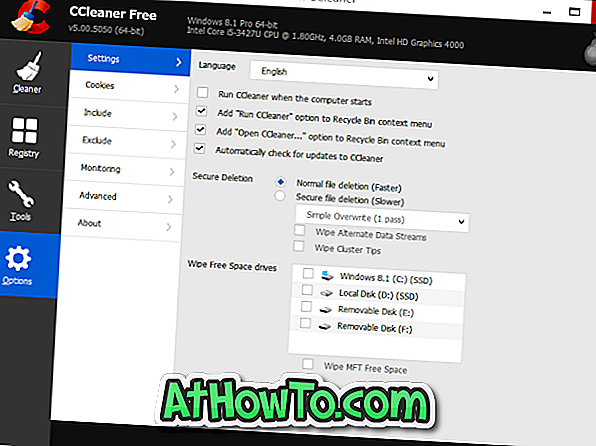
3. samm: paremal küljel klõpsake jälgimisseadete vaatamiseks vahekaarti Seire.
4. samm: siin tühjendage märgistused suvandite Enable system monitoring ja lubage märkeruudust Enable Active Monitoring . Pange tähele, et aktiivset jälgimist on võimatu keelata ilma süsteemi jälgimist keelamata.
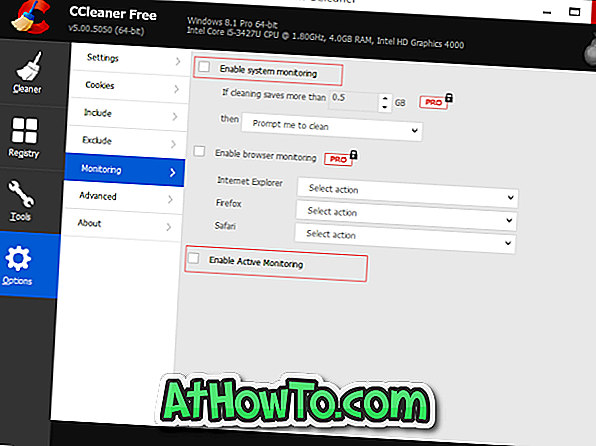
Lõpuks klõpsake kinnitusdialoogi nägemisel nuppu Jah. See on nii!
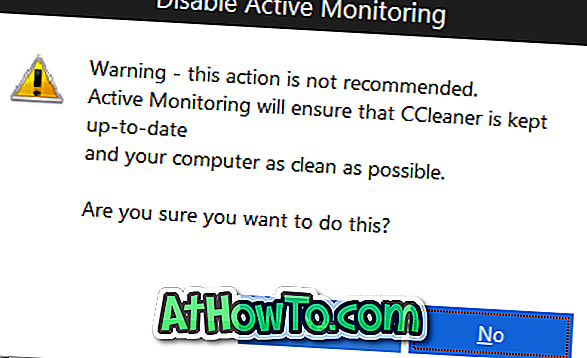
Ja kui sa tahad lihtsalt CCleaneri kõik teated keelata, siis siin on see, kuidas seda teha.
Keela kõik CCleaneri teated
1. samm. Klõpsake tegumiriba paremas servas asuvat väikest noolenuppu (vt allpool pilti).
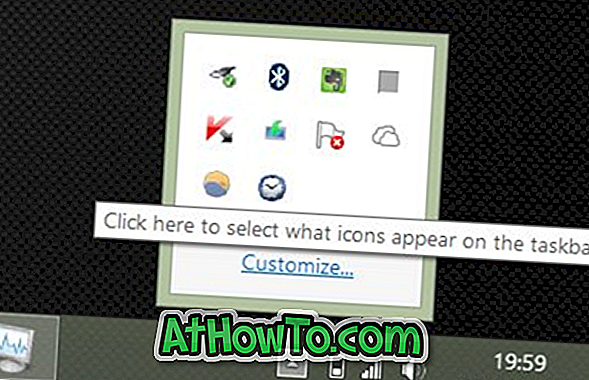
2. etapp: klõpsake teavitusala ikoonide akna avamiseks lingil Kohanda .
3. samm: Siin vaadake CCleaner'i kirjet ja valige selle kõrval asuvast rippmenüüst Peida ikoon ja teatised .
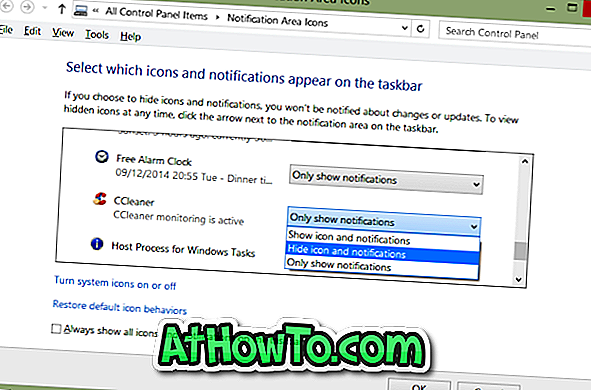
4. samm: Lõpuks klõpsake nuppu OK. See on kõik! Nüüdsest ei näita CCleaner ekraanile teateid.
Teid huvitab ka see, kuidas kasutada CCleanerit soovimatute kirjete eemaldamiseks kontekstimenüüst.













